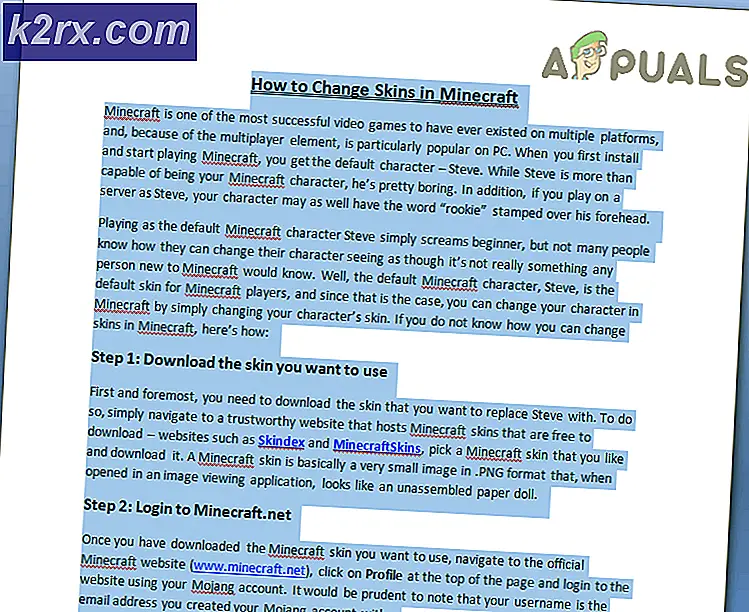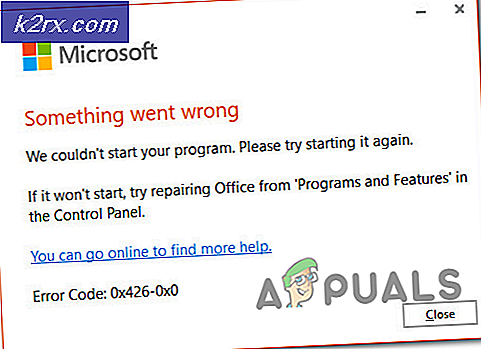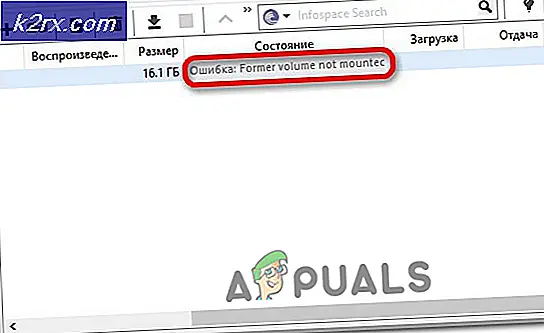Hva er Msosync.exe, og skal jeg fjerne det?
Noen Windows-brukere har kontaktet oss med spørsmål etter å ha sjekket oppgavebehandling og lagt merke til at Msosync.exe prosessen tar en betydelig mengde systemressurser til enhver tid. I noen tilfeller rapporterer berørte brukere at ressursbruken overstiger 50% av CPU-kraften (noen ganger over 80%). På grunn av dette lurer de på om prosessen de har med å gjøre er ekte eller er en sikkerhetstrussel.
Hva er MSOSYNC.EXE?
Den ekte msosync.exe prosessen er en programvarekomponent som er signert av Microsoft Corp. og tilhører Microsoft Office suite. Denne spesifikke kjørbare filen er tilknyttet Microsoft Office-dokumentbufferen og utgjør ikke en trussel for PCen.
Msosync.exeer standard Microsoft Office Document Cache (ODC) program for synkronisering og hurtigbuffer for Microsoft Office. Den ble introdusert med Office 2010 for å forbedre samspillet mellom Excel, Word, PowerPoint SharePoint, OneDrive for Business og andre nettbaserte samarbeidssystemer.
Standardplasseringen for denne prosessen er C: \ Program Files \ Microsoft Office \ OfficeVV \ msosync.exe, der VV er versjonsindikatoren for Office. Den inneholder også en registerundernøkkel kalt valueOfficeSyncProcess som ligger i HKCU \ Software \ MicrosoftWindows \ CurrentVersion \ Rundet er det som starter prosessen ved hver systemoppstart.
Selv om det ikke har noe synlig interaksjonsvindu, svarer det på innstillingene som er gjort i GUI for Office Upload Center. De siste Office-programmene bruker denne prosessen for å holde oppdaterte versjoner av Word-, Excel- og powerpoint-dokumenter lett tilgjengelig for lokal bruk.
I de aller fleste tilfeller blir denne prosessen brukt av Microsoft Office-versjonen til å cache dokumentene dine for å gjøre det lettere for raskere visningstider. Husk at som standard msosync.exevil cache Excel-, Word- og Powerpoint-dokumenter for å få dem til å lastes raskere.
Den normale bruken av denne prosessen er rundt 3-5 MB, men brukeren kan overstige 10 MB i situasjoner der flere Office-dokumenter lagres samtidig. Men i tilfelle det er et SharePoint-arbeidsområde eller operasjonen går gjennom OneDrive (eller lignende tjenester med synkroniseringsrutinen), forvent å se et kraftig forhøyet CPU-forbruk.
Er MSOSYNC.EXE trygt?
Som vi har forklart ovenfor, den ekte msosync.exe prosessen utgjør ikke en sikkerhetstrussel mot systemet ditt. Men husk at visse skadelige produkter spesifikt vil utgjøre prosesser som denne for å unngå å bli oppdaget av sikkerhetsskannere.
Siden msosync.exe prosessen har forbedrede privilegier, er det et perfekt mål for denne typen malware-produkter. For å sikre at det ikke er tilfelle, oppfordrer vi deg til å utføre en serie undersøkelser som vil hjelpe deg med å avgjøre om den kjørbare filen du har å gjøre med er ekte eller ikke.
Først bør du begynne med å sjekke om foreldreapplikasjonen er installert. Hvis du bruker Microsoft Office-produkter, har du sannsynligvis en ekte prosess. Men hvis du ikke har Microsoft Office installert, og du aldri har brukt et produkt fra denne suiten, har du sannsynligvis å gjøre med en falsk prosess.
Hvis den første etterforskningen førte til mistanke om deg, bør du begynne å se på stedet for msosync.exe prosess ved å bruke Oppgavebehandling. Trykk på for å gjøre dette Ctrl + Skift + Enter for å åpne et oppgavebehandling-vindu.
Når du er inne i Oppgavebehandling, velger du Prosesser kategorien fra den horisontale menyen, og rull deretter ned til listen over bakgrunnsprosesser og finn msosync.exe.Deretter velger du Åpne filplassering fra den nylig viste kontekstmenyen.
Hvis den avslørte plasseringen er annerledes enn C: \ Program Files \ Microsoft Office \ Office * VV * \ msosync.exeog ligger i en systemmappe (som C: \ Windows eller C: \ Windows \ System32), er sjansene for å håndtere en skadelig fil veldig høy.
Hvis etterforskningen ovenfor har gitt mistanke om at du har å gjøre med et virus, bør du følge opp dette ved å laste opp filen til en virussignaturdatabase for å verifisere om filen virkelig er skadelig. Fra nå av er den mest pålitelige måten å gjøre dette på å laste opp filen på VirusTotal. For å gjøre dette, få tilgang til denne lenken (her) og vent til analysen er fullført.
Merk: Hvis denne filanalysen har bestemt at msosync.exefilen er ekte, kan du hoppe over neste seksjon og flytte direkte til ‘Bør jeg fjerne MSOSYNC.EXE?’seksjon.
Men hvis analysen har hevet noen røde flagg, fortsett med neste avsnitt nedenfor for noen trinnvise instruksjoner om hvordan du håndterer virusinfeksjonen.
Å takle sikkerhetstrusselen
Hvis du tidligere har avslørt noen bekymringer for at filen du har å gjøre med ikke kan være ekte, anbefales det sterkt at du fortsetter med å distribuere en sikkerhetsskanner som kan identifisere og håndtere den infiserte systemfilen.
Husk at i tilfelle filens plassering var forskjellig fra standard, har du sannsynligvis å gjøre med skadelig programvare med tilsløringsmuligheter. Disse stygge virustypene er vanskeligere å oppdage, da ikke alle sikkerhetsserier er effektive i å identifisere og sette dem i karantene. Hvis du allerede betaler for en sikkerhetsskanner, kan du starte og skanne med den.
Men hvis du foretrekker noe gratis og like effektivt, oppfordrer vi deg til å installere og bruke Malwarebytes. En dyp skanning med dette verktøyet skal tillate deg å grave ut og karantene det store flertallet av skadelige filer som unngår deteksjon ved å utgjøre som prosesser med forhøyede privilegier. Hvis du er usikker på hvordan du starter en dyp skanning med Malwarebytes, følger du denne trinnvise artikkelen her.
Hvis verktøyet klarte å karantene og fjerne de infiserte elementene, starter du datamaskinen på nytt, og deretter går du ned til neste avsnitt nedenfor for å se om den høye bruken av msosync.exeskjer fremdeles.
Bør jeg fjerne MSOSYNC.EXE?
Hvis undersøkelsene ovenfor ikke avdekket sikkerhetsproblemer, og du er sikker på at den kjørbare filen du har å gjøre med er ekte, bør du holde øye med den og se om den fortsatt bruker mye systemressurser i Oppgavebehandling (Ctrl + Skift + Enter).
Hvis ressursforbruket fortsatt er høyt og du er fast bestemt på å begrense bruken av det, kan du gjøre det uten å påvirke noen kritiske systemfiler.
Men hvis du går gjennom det, mister Microsoft Office-installasjonen muligheten til å lagre hurtigbufrede filer du bruker regelmessig.
Hvordan fjerne MSOSYNC.EXE
I tilfelle du utførte alle bekreftelser for å sikre at filen er ekte, har du to måter å sikre at msosync.exeprosessen tar ikke lenger opp mange systemressurser.
Den første tilnærmingen (avinstallering av hele Office-pakken) er ekstrem og bør ikke følges hvis du aktivt stoler på Office-produkter.
Men hvis du bruker Windows 10, er det et bedre alternativ som sørger for det msosync.exevil ikke lenger løpe. Siden OneDrive er helt integrert med operativsystemet, kan du forhindre at kontorprosessen kjører ved å deaktivere filsamarbeidsfunksjonen.
Her er en rask guide til hvordan du gjør dette:
- Høyreklikk på OneDrive-skuffikonet og velg Innstillinger fra den nylig viste kontekstmenyen.
- I Microsoft OneDrive-innstillingsmenyen velger du Office-fanen og fjerner merket for ruten som er tilknyttet Bruk Office til å synkronisere Office-filer.
- Klikk Søk om å lagre endringene, og start datamaskinen på nytt. Når neste oppstart er fullført, vil du ikke lenger se msosync.exeprosess som tar ut systemressurser.